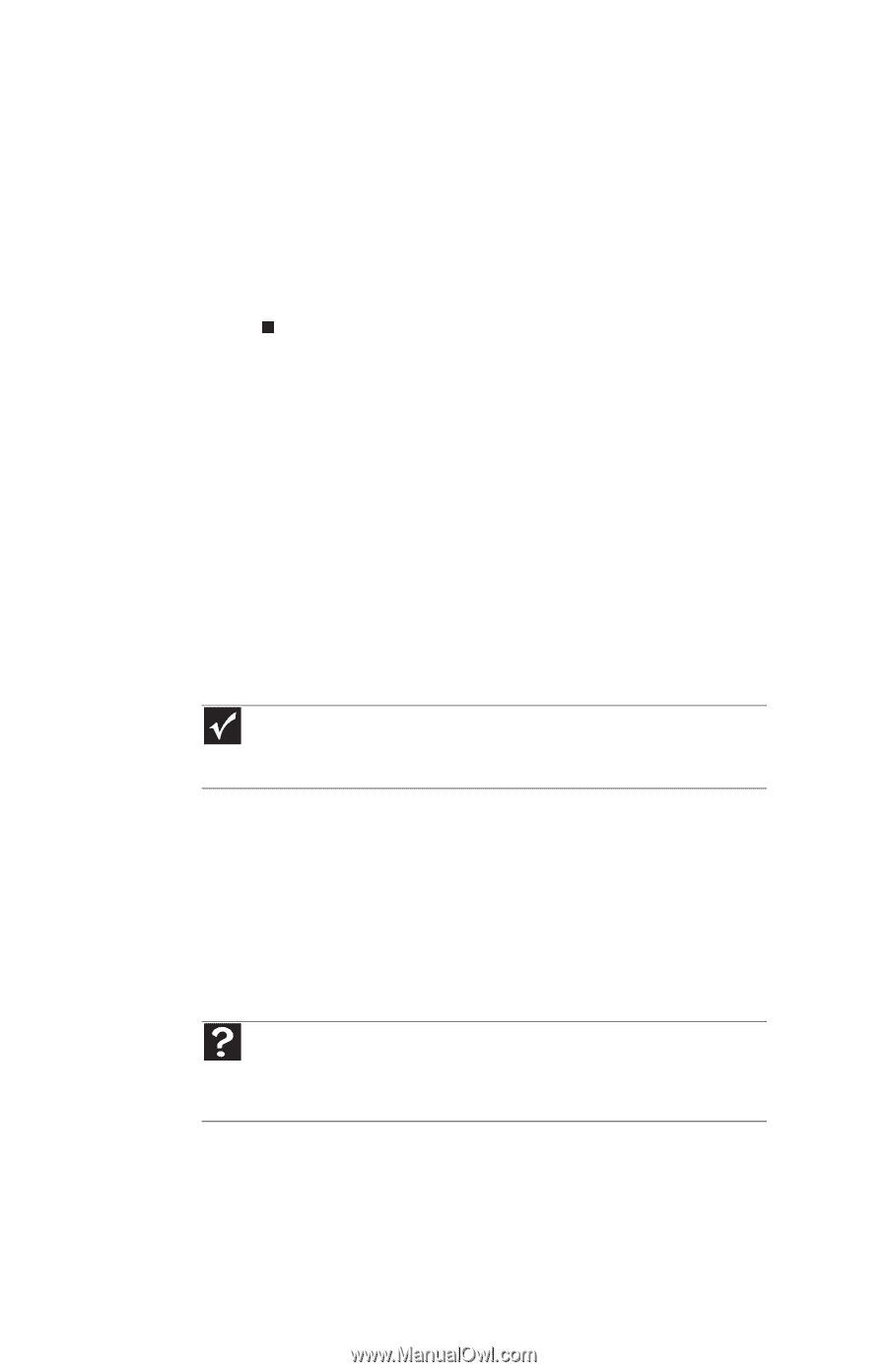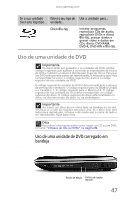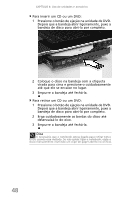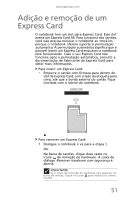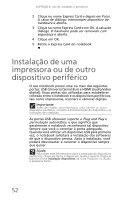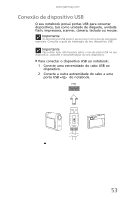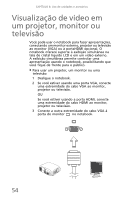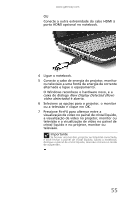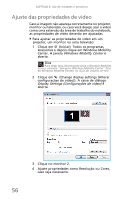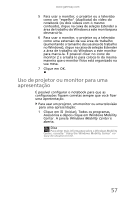Gateway TC73 MUW SJM40 - Gateway Notebook Reference Guide with eRecovery (Port - Page 58
Instalação de uma impressora ou de outro dispositivo periférico
 |
View all Gateway TC73 manuals
Add to My Manuals
Save this manual to your list of manuals |
Page 58 highlights
CAPÍTULO 4: Uso de unidades e acessórios 2 Clique no nome Express Card e depois em Parar. A caixa de diálogo Interromper dispositivo de hardware é aberta. 3 Clique no nome Express Card e em OK. A caixa de diálogo O hardware pode ser removido com segurança é aberta. 4 Clique em OK. 5 Retire o Express Card do notebook. Instalação de uma impressora ou de outro dispositivo periférico O seu notebook possui uma ou mais das seguintes portas: USB (Universal Serial Bus) e HDMI (áudio/vídeo digital). Essas portas são utilizadas para estabelecer conexão entre o notebook e os dispositivos periféricos, tais como impressoras, scanners e câmeras digitais. Importante Antes de instalar uma impressora, uma scanner ou outro dispositivo periférico, consulte a documentação do dispositivo e as instruções de instalação. As portas USB oferecem suporte a Plug and Play e permutação automática, o que significa que geralmente o notebook reconhecerá tal dispositivo sempre que você o conectar à porta adequada. Quando você utilizar um dispositivo USB pela primeira vez, o notebook solicitará a instalação dos softwares de que o dispositivo precisa. Após a instalação, você poderá desconectar e conectar o dispositivo sempre que quiser. Ajuda Para obter mais informações sobre a instalação de dispositivos periféricos, clique em Iniciar e depois em Ajuda e suporte. Digite as palavras-chave instalação dispositivos na caixa Pesquisar na Ajuda e pressione ENTER. 52